無法在 Windows 11/10 中按文件類型更改默認應用程序
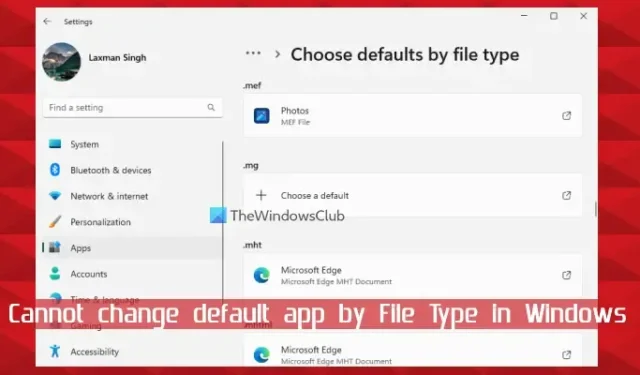
如果您無法在Windows 11/10中按文件類型更改默認應用程序,那麼這篇文章一定會幫助您解決問題。Windows 11/10 提供了內置選項來更改默認應用程序以打開某些文件類型。如果您希望 JPG、PDF、PNG、MP4、MP3 和其他文件類型始終使用特定程序或應用程序打開,則可以使用“設置”應用程序、文件類型屬性框、打開方式菜單等設置或更改文件關聯. 但是,一些用戶報告說他們無法使用這些選項來更改各種文件類型的默認應用程序。
以下是用戶嘗試按文件類型更改默認應用程序時遇到的問題:
- 文件類型的屬性框中缺少打開方式選項的更改按鈕。因此,用戶無法選擇其他應用程序或程序與該文件類型相關聯
- 搜索某些文件類型,例如。jpg,. png,. pdf 等,不要在“設置”應用的“為文件類型設置默認值”部分顯示此類文件類型
- 如果在“為文件類型設置默認值”部分找到文件類型,則“為該文件類型選擇默認選項”將灰顯
- 在使用打開方式上下文菜單下的選擇另一個應用程序選項為文件(例如 JPG)使用後,始終使用此應用程序打開文件丟失。
如果也遇到此類問題,那麼本文中介紹的修復程序肯定會有所幫助。但是,在此之前,您應該在您的 PC 上執行全面的防病毒掃描,並在有可用更新時更新 Windows。如果這沒有幫助,您應該繼續進行。
無法在 Windows 11/10 中按文件類型更改默認應用程序
如果您無法在 Windows 11/10 中按文件類型更改默認應用程序,請遵循以下解決方案:
- 重置或卸載有問題的應用程序
- 使用註冊表刪除文件類型關聯
- 使用“設置”應用重置所有默認應用
- 卸載 Windows 更新。
讓我們詳細檢查所有這些解決方案。
1]重置或卸載有問題的應用程序

當您無法在 Windows 中按文件類型更改默認應用程序時,這是最好的解決方案之一。一些用戶從該解決方案中受益。他們無法刪除或更改照片應用程序作為 PNG 和其他文件類型的默認應用程序。重置照片應用程序解決了他們的問題。因此,您還應該使用遇到此問題的“設置”應用重置 Microsoft Store 應用,看看它是否可以解決問題。
如果應用重置不起作用,您必須從 Windows 中卸載有問題的 Microsoft Store 應用。雖然可以通過“設置”應用程序輕鬆卸載第三方應用程序,但無法從那裡刪除內置或預裝的應用程序。您需要使用 Windows PowerShell從系統中完全卸載預裝的應用程序。卸載有問題的應用程序後,重新啟動系統,然後嘗試使用內置方式設置默認應用程序。這應該工作。
稍後,您還可以重新安裝已刪除的預裝 Microsoft Store 應用。
2]使用註冊表刪除文件類型關聯
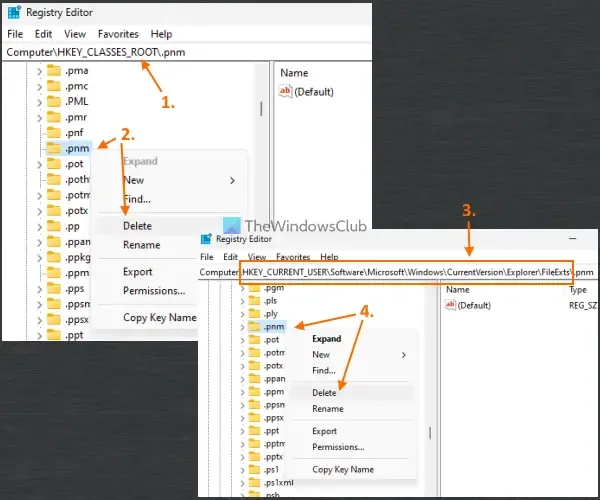
對於與特定應用相關聯的每種文件類型,其註冊表項都會被存儲,這樣無論何時您直接打開該特定文件,它都只會與相關聯的應用一起打開。因此,您必須刪除文件類型關聯才能按文件類型選擇新的默認值。這可以使用 Windows 註冊表編輯器來完成。在此之前,您應該備份Windows 註冊表以撤消任何不受歡迎的更改。
要使用註冊表編輯器刪除文件類型關聯,首先,打開註冊表編輯器。展開HKEY_CLASSES_ROOT(這是主根鍵)。現在您將看到不同文件類型的各種註冊表項(如 .3gp、.jpg、.png、.aac 等)。右鍵單擊無法按文件類型更改默認應用程序的註冊表項,然後使用“刪除”選項將其刪除。如果您無法刪除註冊表項,則首先完全控制和擁有註冊表項,然後將其刪除。
之後,使用以下路徑訪問FileExts註冊表項:
HKEY_CURRENT_USER\Software\Microsoft\Windows\CurrentVersion\Explorer\FileExts
在 FileExts 下查找相同的註冊表項(您在 中刪除的HKEY_CLASSES_ROOT),然後將其刪除。
重新啟動您的電腦,然後嘗試更改該特定文件類型的默認應用程序。如果您也無法更改其他文件類型的默認應用程序,請重複所有這些步驟。
3]使用“設置”應用重置所有默認應用

如果您無法更改 Windows 11/10 PC 上大多數文件類型的默認應用程序,請使用此選項。您可以使用“設置”應用一次將所有默認應用重置為 Microsoft 推薦的默認設置。重置過程完成後,您可以嘗試按文件類型、應用程序和鏈接類型手動更改默認應用程序。它應該工作。
4]卸載Windows更新
一些用戶發現問題是在使用 KB 更新更新其 Windows 11/10 系統後開始的。如果是這種情況,那麼您應該卸載該特定更新,並檢查這是否可以解決您的問題。
Windows 11/10 在“設置”應用程序中具有更新歷史記錄功能,用於查看已安裝的更新和卸載 Windows 更新。但請注意,您不能卸載某些更新,因為它們很重要。因此,使用更新歷史記錄功能,看看是否可以卸載導致此問題的更新。
如果您無法卸載 Windows 更新,您還可以使用系統還原點(如果可用)來解決問題。
我希望這會有所幫助。
如何按未列出的文件類型更改默認應用程序?
如果某個程序或應用未在 Windows 11/10 中列出或與特定文件類型相關聯,則您可以使用“設置”應用將其與該文件類型相關聯。您需要訪問按文件類型選項選擇默認值(在默認應用程序下),然後為未列出默認應用程序的文件類型按選擇默認按鈕。將打開一個彈出窗口,您可以使用它選擇要關聯的應用程序或程序,然後按設置默認按鈕。
為什麼我的默認應用程序無法在 Windows 11 上運行?
如果應用數據損壞,默認應用或 Microsoft Store 應用可能無法運行。在這種情況下,您應該首先運行 Windows Store Apps 疑難解答程序來查找和修復應用程序的常見問題。如果這沒有任何幫助,請嘗試修復這些應用程序。您可能還需要重置應用程序(這將清除應用程序的所有數據)或重新註冊或重新安裝受影響的應用程序以解決問題。



發佈留言